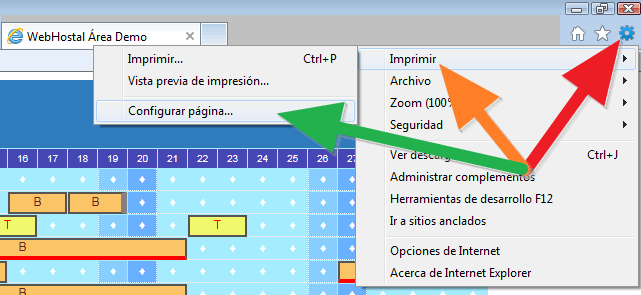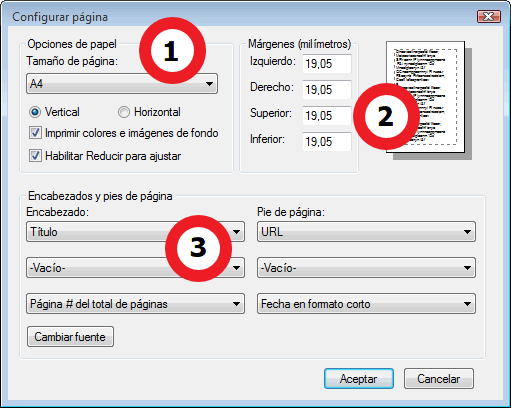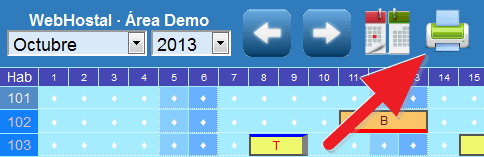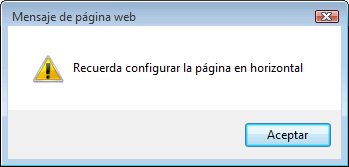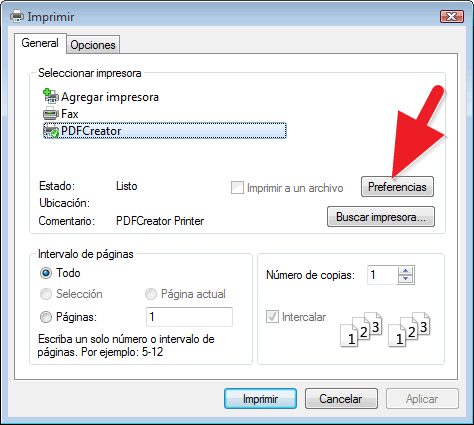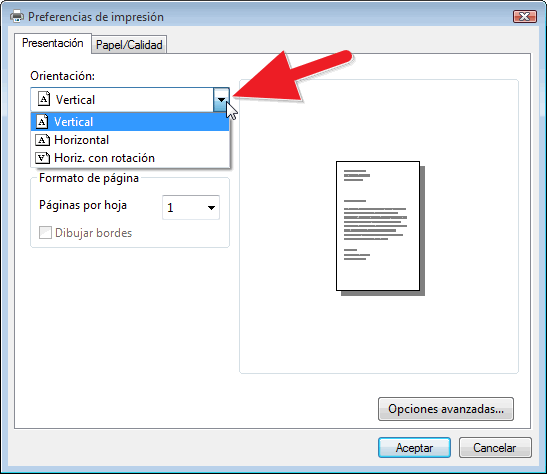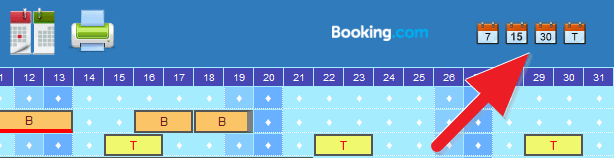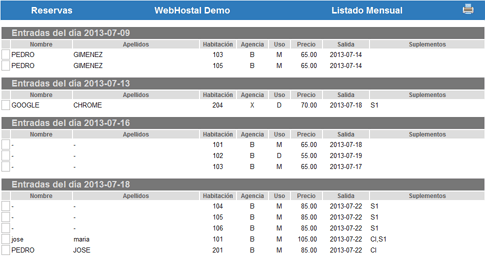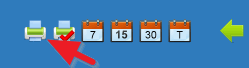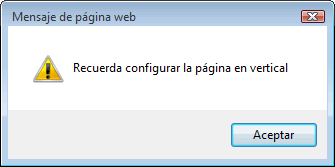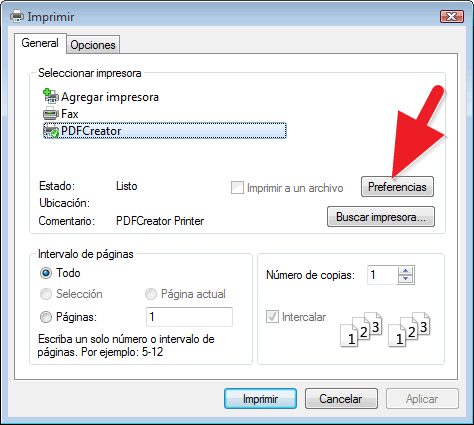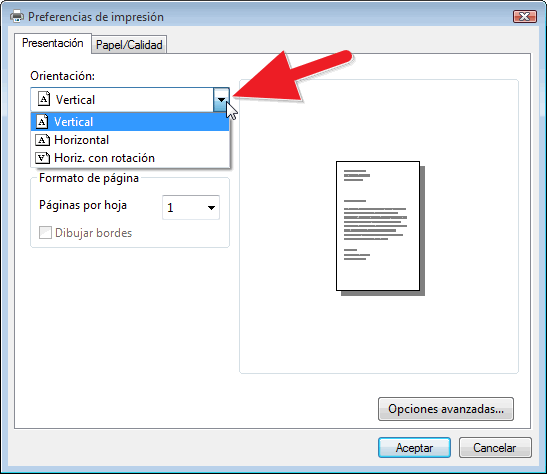Imprimir desde el navegador Internet Explorer
Configurar la página en Internet Explorer
Antes de imprimir es conveniente que configure el formato de impresión a utilizar en su navegador IExplorer. Es muy sencillo, y bastará con seguir los pasos a continuación indicados.
Abra la opción del menú Archivo > Configurar página o, como muestra la imagen haga clic en el botón Configurar y seleccione Imprimir > Configurar página
Se mostrará el diálogo Configurar página.
- 1 Marque Imprimir colores e imágenes de fondo y Habilitar Reducir para ajustar.
- 2 Si lo considera necesario, ajuste los márgenes de la página. El margen inferior depende de su impresora, y puede variar desde 0mm en los modelos más modernos hasta unos 25 mm en algunos modelos antiguos.
- 3 Si lo considera necesario, cambie las opciones de encabezados y pies de página
Haga clic sobre el botón Aceptar para almacenar la configuración.
Los cambios quedarán almacenados y ya no será necesario que repita estos pasos, salvo si realiza cambios en la configuración.
Imprimir el plannign de reservas en Internet Explorer
Si es necesario, seleccione el mes y el año del planning a imprimir.
Haga clic sobre el botón Imprimir
Se presentará un recordatorio sobre la orientación del papel más adecuada
Se presentará el diálogo Imprimir desde el que podrá seleccionar la impresora destino. Haga clic sobre el botón Preferencias.
Seleccione la Orientación aconsejada (horizontal en este caso) y haga clic sobre el botón Aceptar.
De nuevo en el diálogo Imprimir, haga clic sobre el botón Aceptar. Se enviará el documento a su impresora.
Si no se imprimen los colores de fondo, revise el paso Configurar la página en Internet Explorer
Imprimir listados de reservas en Internet Explorer
WebHostal dispone de cuatro listados:
 Listado Semanal: imprime las reservas con fecha de entrada desde la fecha actual y hasta siete días después. Listado Semanal: imprime las reservas con fecha de entrada desde la fecha actual y hasta siete días después. Listado Quincenal: imprime las reservas con fecha de entrada desde la fecha actual y hasta quince días después. Listado Quincenal: imprime las reservas con fecha de entrada desde la fecha actual y hasta quince días después. Listado Mensual: imprime las reservas con fecha de entrada dentro del mes mostrado en el plannig. Listado Mensual: imprime las reservas con fecha de entrada dentro del mes mostrado en el plannig. Listado Todo: imprime todas las reservas. Listado Todo: imprime todas las reservas.
Si quiere imprimir el listado mensual y no es el del mes presentado en pantalla, cambie previamente al mes deseado antes de hacer clic sobre el botón Listado Mensual.
Haga clic sobre el botón Listado Nnnnn correspondiente al listado deseado.
El listado se presentará en pantalla.
Haga clic sobre el botón Imprimir.
Se presentará un recordatorio sobre la orientación del papel más adecuada
Se presentará el diálogo Imprimir desde el que podrá seleccionar la impresora destino. Haga clic sobre el botón Preferencias.
Seleccione la Orientación aconsejada (vertical en este caso) y haga clic sobre el botón Aceptar.
De nuevo en el diálogo Imprimir, haga clic sobre el botón Aceptar. Se enviará el documento a su impresora.
Si no se imprimen los colores de fondo, revise el paso Configurar la página en Internet Explorer
Volver
|